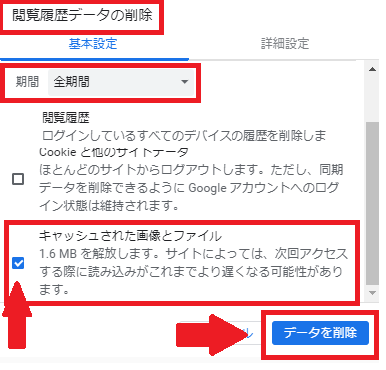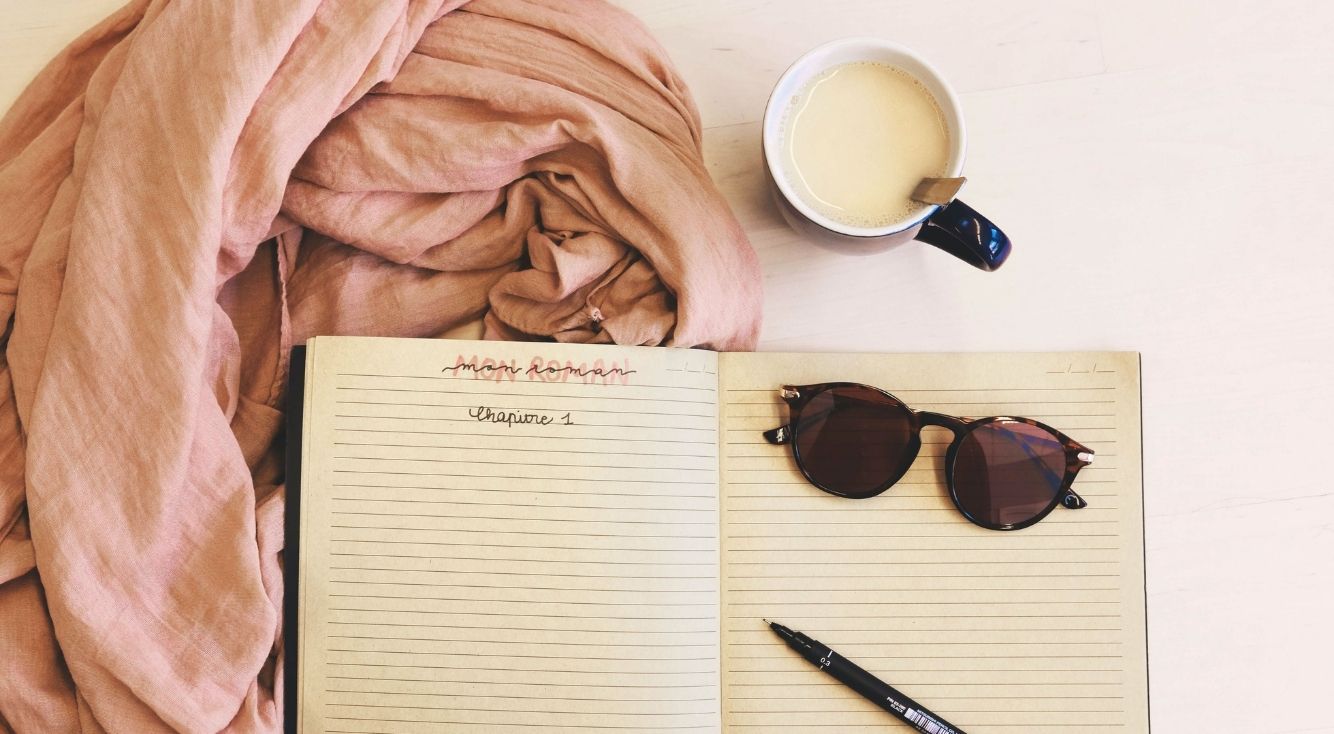
【Twitter】キャッシュを削除して快適に使おう!方法を知りたい!
Contents[OPEN]
【Twitter】キャッシュを削除しよう!
キャッシュが溜まり過ぎるとスマートフォンの動作が遅くなることがあります。
快適にページを開くために便利なキャッシュですが、アプリの動作などに影響が出ることがあるので、定期的にキャッシュクリアをおこないましょう。
キャッシュクリアをおこなうと、蓄積したすべてのデータがクリアになります。
その為、アクセスする全てのページで初訪問になるため、アクセスしてから表示されるまでに少し時間がかかることがあります。
iPhoneのキャッシュクリアの方法
iPhoneNoキャッシュクリアの方法を詳しく見ていきましょう。
Twitterのアプリを開き、画面左上のアイコンをタップします。
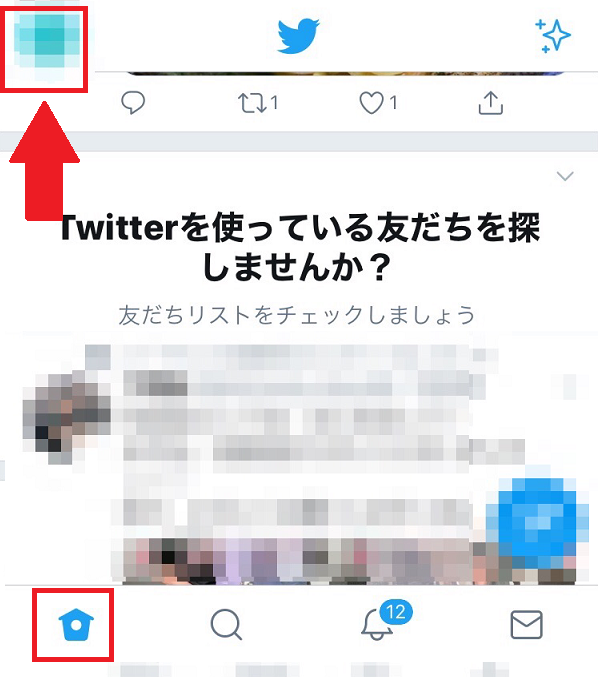
左側に表示された「設定とプライバシー」を選択します。
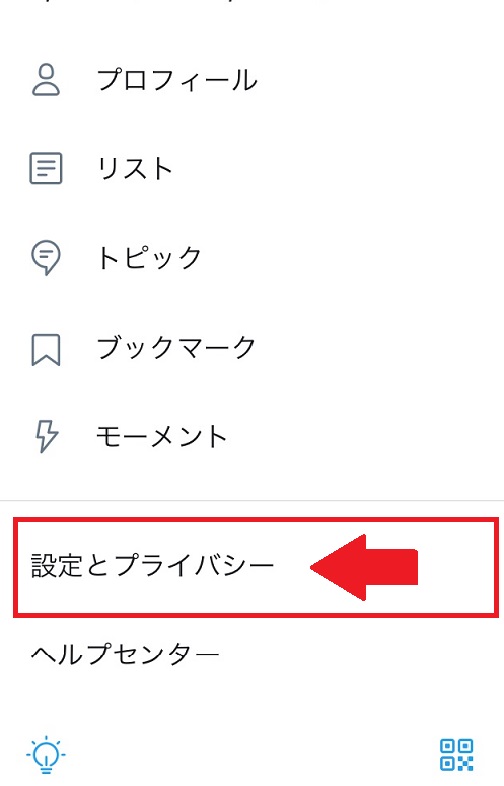
「設定とプライバシー」の基本設定にある「データ利用の設定」をタップします。

「データ利用の設定」をストレージより「メディアストレージ」と「ウエブサイトストレージ」のそれぞれをタップし、削除をおこないます。
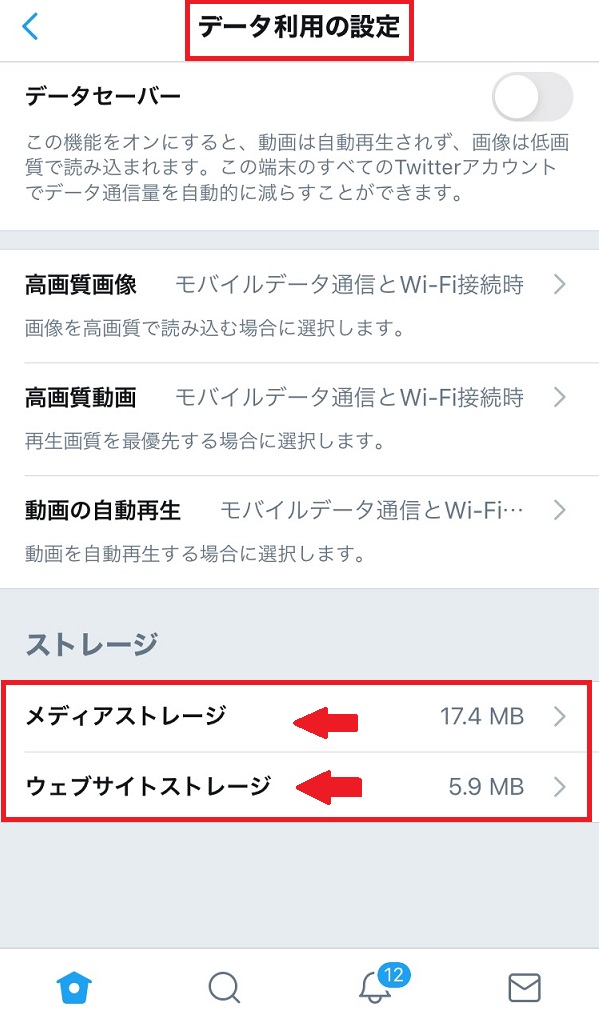
「メディアストレージ」→「メディアストレージを削除」→「メディアストレージを削除」タップしていきます。削除が完了したら、同じように「ウエブサイトストレージ」から「ウエブサイトストレージを削除」へと進み、キャッシュを削除します。
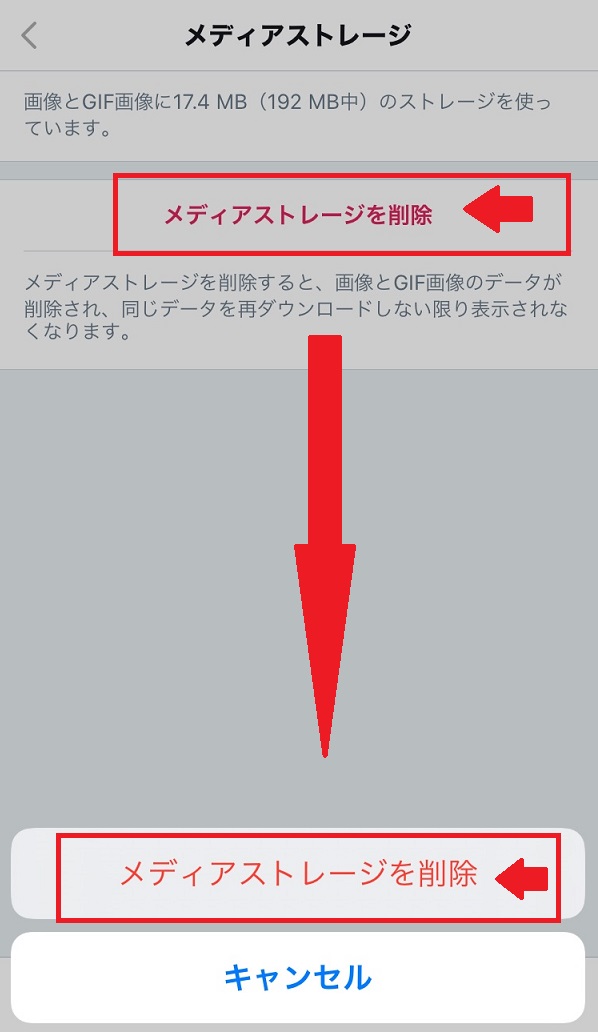
削除するとそれぞれのデータ容量(ストレージ)が減っていることが確認できます。これでキャッシュクリアが完了です。
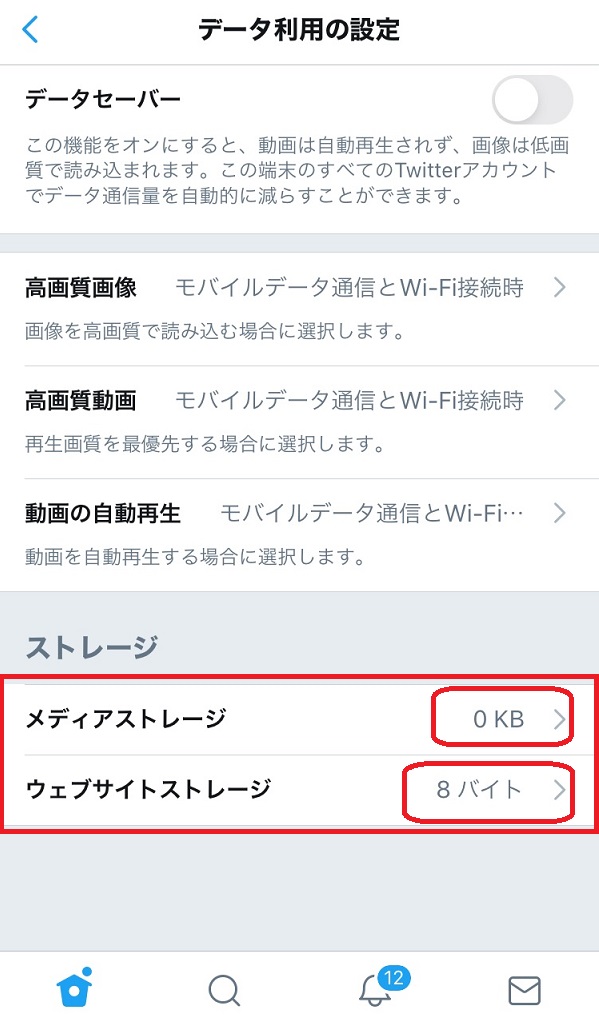
Androidのキャッシュクリアの方法
Android版アプリからはキャッシュクリアができないので、Androidのキャッシュクリア機能で削除します。
設定から「アプリ」を選択し、「Twitter」をタップします。
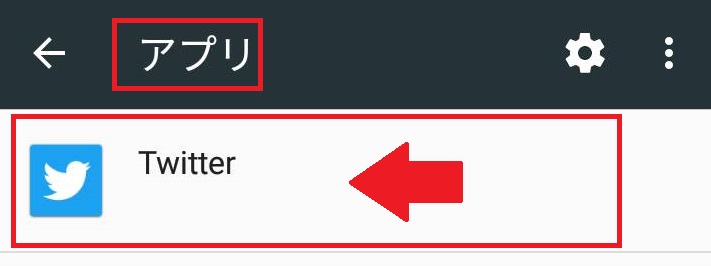
アプリ情報より「ストレージ」をタップします。
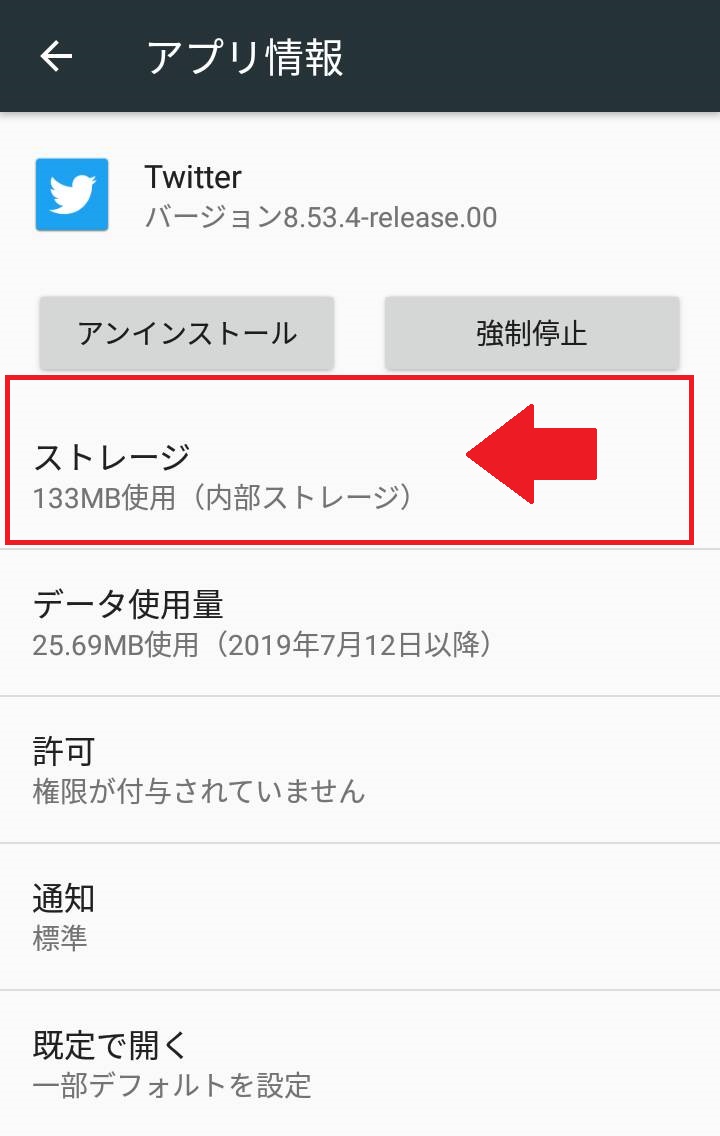
「キャッシュを消去」をタップします。
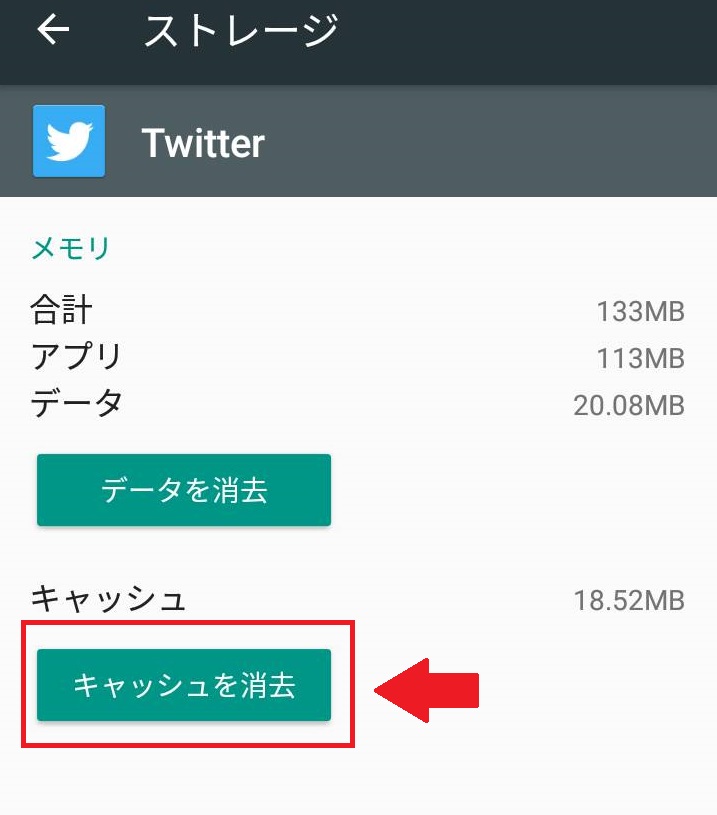
「キャッシュデータを削除しますか?」と表示されるので「OK」を選択します。すると、キャッシュクリアが実行されます。
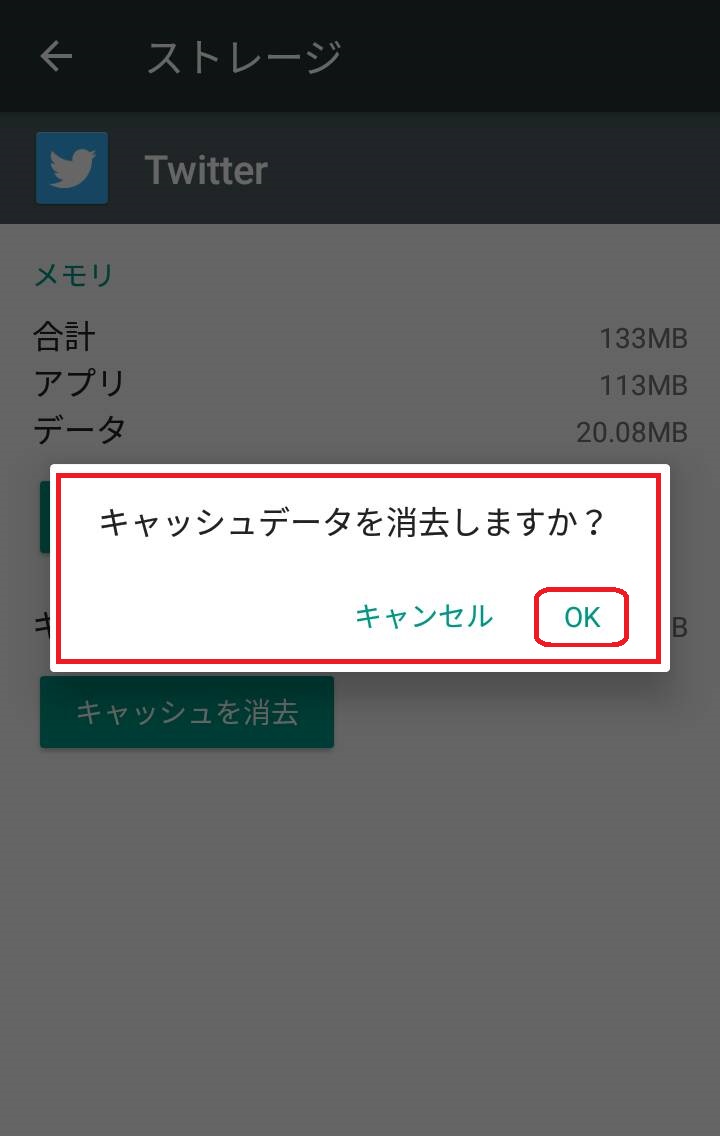
スマホSafariのキャッシュクリア
アプリからではなくスマートフォンのSafariからTwitterにアクセスしている場合は、Safariのキャッシュクリアをおこないましょう。
詳しい手順を見ていきましょう。
「設定」から「Safari」を選択します。
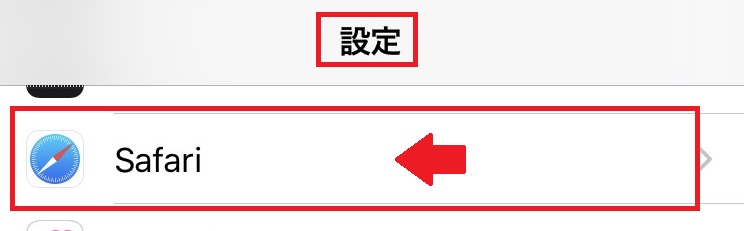
Safariの「履歴とWebサイトデータを消去」をタップすると実行されキャッシュがクリアになります。
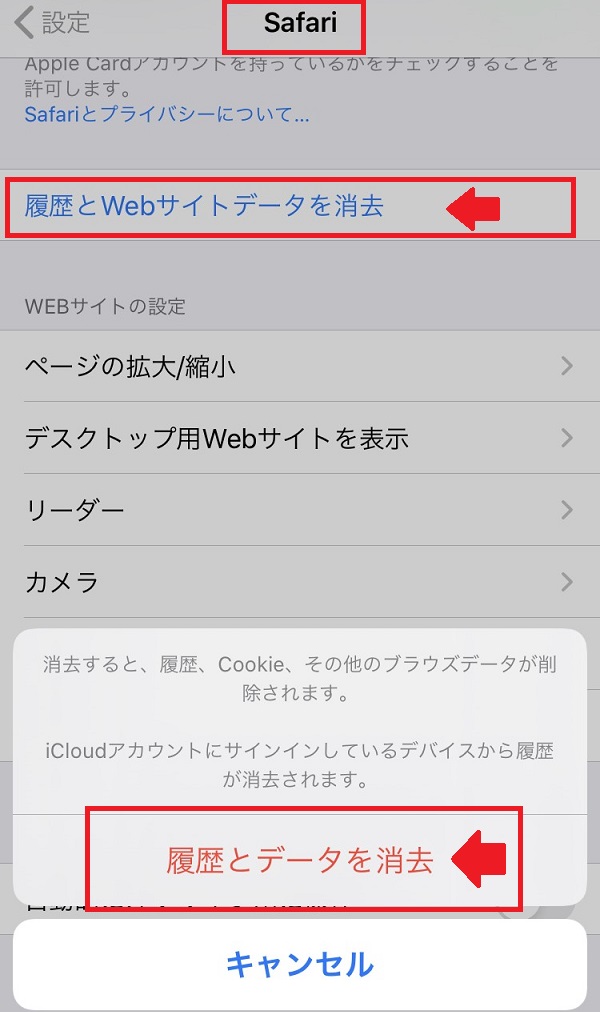
【Twitter】PCでキャッシュを削除するには?
PCでTwitterを使用している場合は、ブラウザのキャッシュをクリアにします。
使用しているブラウザのキャッシュクリアをおこないましょう。
各ブラウザごとにキャッシュクリアする方法を解説していきます。
Chromeでの方法
詳しい手順を見ていきましょう。
画面右上の3つの点をクリックし、履歴をクリックすると更に「履歴」が表示されます。「履歴」をクリックすると左側に「観覧履歴データ削除」が表示されるのでクリックします。
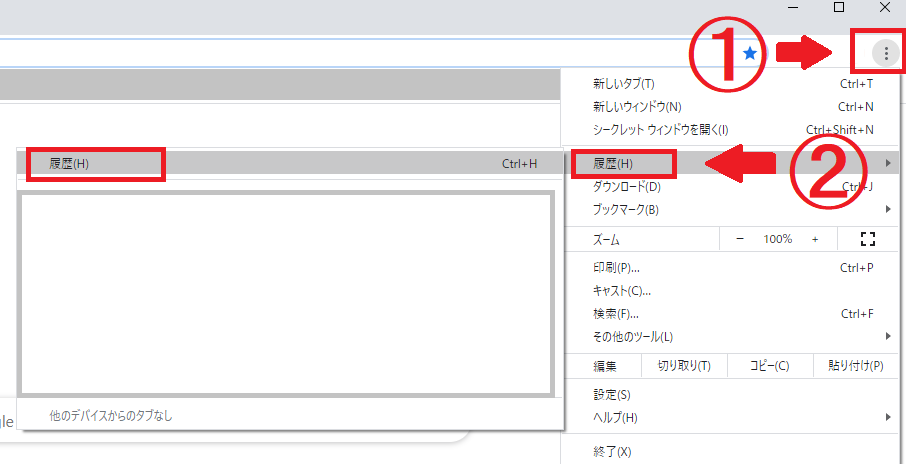
「観覧履歴データ削除」の基本設定を開き、期間を選択します。全期間を選択すると今までのすべてのキャッシュがクリアになります。「キャッシュされた画像とファイル」のチェックボックスにクリックでレ点を入れ、「データ削除」をクリックするとキャッシュクリアが行われます。